Comment installer et configurer le client de la carte Web RoundCube avec des utilisateurs virtuels dans Postfix - partie 4
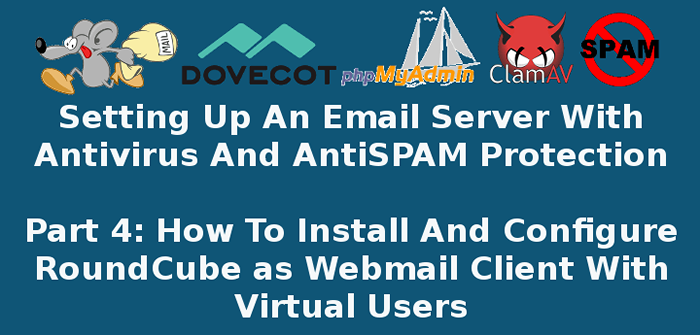
- 3151
- 472
- Mohamed Brunet
Dans Parties 1 à travers 3 De cette série Postfix, nous avons expliqué, étape par étape, comment configurer et configurer un serveur de messagerie avec des utilisateurs virtuels. Nous vous avons également montré comment accéder à l'un de ces comptes en utilisant Thunderbird comme client de messagerie.
- Configuration du serveur de messagerie postfix et Dovecot avec MariaDB - Partie 1
- Configurer les utilisateurs du domaine virtuel Postfix et Dovecot - Partie 2
- Installer et intégrer Clamav et Spamassassin sur PostFix Mail Server - Partie 3
Dans cette ère de connectivité lorsque vous aurez probablement besoin d'accéder à votre boîte de réception de n'importe où (et pas seulement à partir de votre ordinateur personnel), les logiciels côté serveur appelé clients webmail vous permettent de lire et d'envoyer des e-mails via une interface Web.
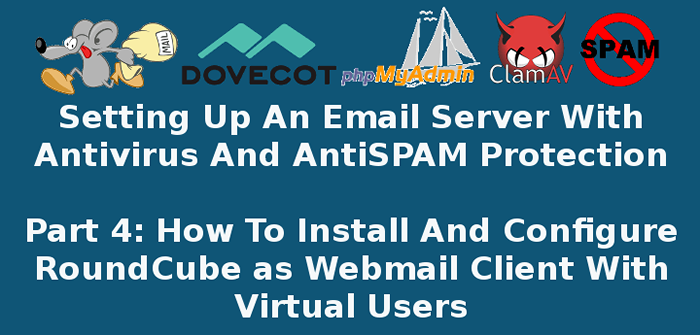 Installez la carte Web RoundCube pour le serveur de messagerie postfix - partie 4
Installez la carte Web RoundCube pour le serveur de messagerie postfix - partie 4 Cube rond est l'un de ces programmes, et compte tenu de ses nombreuses fonctionnalités (sur lesquelles vous pouvez en savoir plus sur le site Web du projet), c'est celui que nous avons choisi d'utiliser dans ce tutoriel.
Installez la messagerie Web RoundCube pour Postfix
Dans Centos 7 et des distributions basées telles que Rhel et Feutre, installation Cube rond est aussi simple que de faire:
# yum Update && yum install rondcubemail
Note: Veuillez garder à l'esprit que Cube rond est inclus dans le référentiel EPEL, que nous devons déjà avoir activé comme indiqué dans Partie 1.
Dans Debian 8 et ses dérivés tels que Ubuntu et menthe, Vous devrez d'abord activer les backports Jessie (Web):
# echo "Deb http: // http.Debian.Net / Debian Jessie-Backports Main ">> / etc / APT / Sources.liste
Installez ensuite Roundcube comme suit:
# Update d'aptitude && aptitude installer Roundcube
Quelle que soit la distribution que nous utilisons, nous devons maintenant créer une base de données pour stocker la structure interne de Roundcube.
Dans Debian 8, Le processus d'installation s'occupera de ceci:
Choisir Oui lorsque vous avez invité à vous confier la base de données Roundcube à l'aide dbconfig-commun:
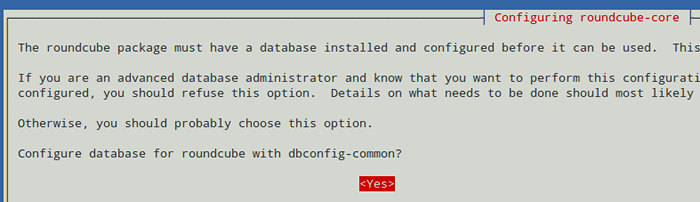 Configurer la base de données de la carte Web Roundcube
Configurer la base de données de la carte Web Roundcube Choisissez MySQL comme type de base de données:
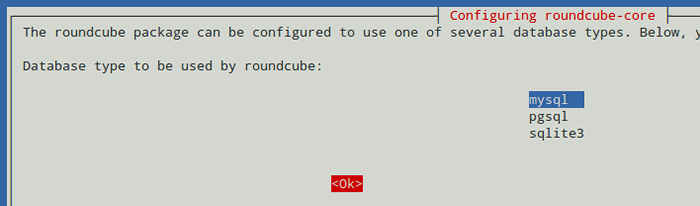 Sélectionnez le type de base de données RoundCube
Sélectionnez le type de base de données RoundCube Fournissez le mot de passe pour l'utilisateur racine MARIADB:
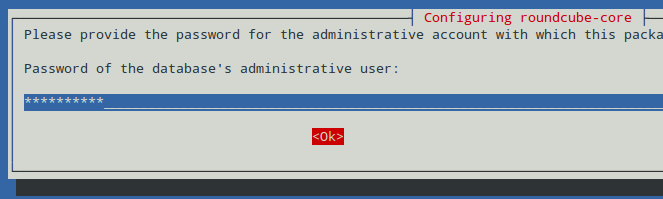 Définir le mot de passe de la base de données Roundcube
Définir le mot de passe de la base de données Roundcube Et choisissez un mot de passe pour Roundcube pour vous inscrire auprès du serveur de base de données, puis cliquez sur OK:
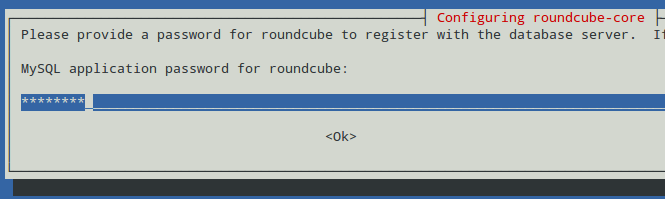 Enregistrez Roundcube avec base de données
Enregistrez Roundcube avec base de données Confirmez le mot de passe que vous avez saisi au cours de l'étape précédente:
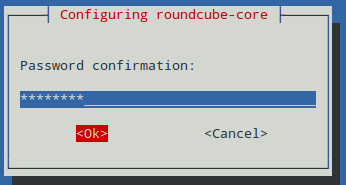 Confirmer le mot de passe de la base de données Roundcube
Confirmer le mot de passe de la base de données Roundcube Et peu de temps, vous aurez une base de données nommée cube rond et ses tables correspondantes créées automatiquement pour vous:
MariaDb [(aucun)]> Utiliser Roundcube; MariaDB [(Aucun)]> Afficher les tables;
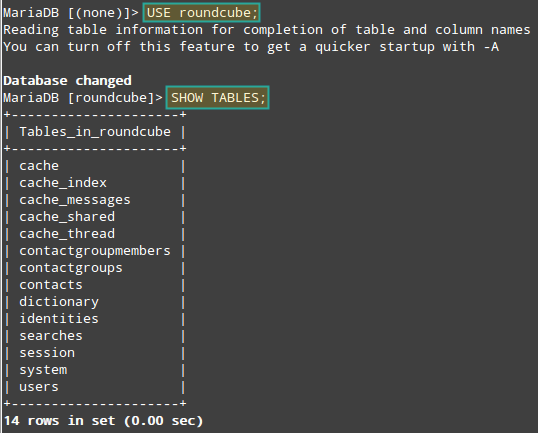 Vérifiez les tables de base de données RoundCube
Vérifiez les tables de base de données RoundCube Dans Centos 7, Vous devrez créer la base de données manuellement en vous connectant à phpmyadmin ou via la ligne de commande. Pour Brivity, nous utiliserons la deuxième méthode proposée ici:
# mysql -u root -p mariaDB [(aucun)]> Créer une base de données rondecube_db;
Ensuite, quittez l'invite MariaDB et exécutez le script SQL suivant:
# mysql -u root -p rondcube_db < /usr/share/roundcubemail/SQL/mysql.initial.sql
Veuillez noter que dans Debian, vous pouvez également effectuer ces étapes manuellement. Ainsi, vous pouvez renommer votre base de données si vous le souhaitez au lieu de le faire nommer automatiquement "cube rond"Comme vu précédemment.
Configurer Roundcube pour Postfix
Pour commencer, vous devez noter que de Roundcube v1.0 Et en avant, les paramètres de configuration sont inclus dans un seul fichier, par opposition aux versions précédentes où elles ont été divisées entre deux fichiers.
Tout d'abord, localisez le fichier suivant et faites une copie nommée configurer.Inc.php Dans le même répertoire. Utilisez le -p Option pour préserver le mode, la propriété et l'horodatage d'origine:
# cp -p / etc / rondcubEmail / par défaut.Inc.php / etc / rondcubemail / config.Inc.php
Ensuite, assurez-vous que RoundCube peut accéder à la base de données que nous avons créée précédemment. Dans db_dsnw, Remplacez l'utilisateur et le mot de passe par un nom d'utilisateur et un mot de passe par des autorisations pour accéder au Roundcube_db.
Par exemple, vous pouvez utiliser le même compte administratif que vous avez utilisé pour vous connecter à PhpMyAdmin Partie 1, ou vous pouvez simplement utiliser Root si vous voulez.
$ config ['db_dsnw'] = 'mysql: // utilisateur: [e-mail protégé] / rondcube_db';
Les paramètres suivants se réfèrent au nom d'hôte, aux ports, au type d'authentification, etc. (ils sont explicites, mais vous pouvez trouver plus de détails en lisant les commentaires dans le fichier de configuration):
configurer.Inc.php$ config ['default_host'] = 'ssl: // mail.linuxnewz.com '; $ config ['default_port'] = 143; $ config ['smtp_server'] = 'tls: // mail.linuxnewz.com '; $ config ['smtp_port'] = 587; $ config ['smtp_user'] = '% u'; $ config ['smtp_pass'] = '% p'; $ config ['smtp_auth_type'] = 'connexion';
Ces deux derniers paramètres (Product_name et agent utilisateur) Reportez-vous à l'en-tête de l'interface Web et aux en-têtes de messagerie envoyés avec les messages.
$ config ['product_name'] = 'linuxnewz webmail - alimenté par RoundCube'; $ config ['userAgent'] = 'LinuxNewz webmail';
Pour que Roundcube utilise l'authentification de l'utilisateur virtuel pour le courrier sortant, nous devons activer le virtuser_query plugin (qui peut être trouvé dans / usr / share / rondcubemail / plugins):
$ config ['plugins'] = array ('virtuser_query'); $ config ['virtuser_query'] = "Sélectionnez un e-mail dans e-mailsserver_db.Users_tbl où email = '% u' "; Notez comment la requête SQL ci-dessus pointe vers le EmailServer_DB Base de données que nous avons configurée initialement dans la partie 1, où les informations sur les utilisateurs virtuelles sont stockées.
Enfin, de la même manière que ce que nous avons fait Partie 1 Pour pouvoir accéder à l'interface Web de PhpMyAdmin à l'aide d'un navigateur Web, plongeons dans le fichier de configuration RoundCube / Apache à:
# vi / etc / httpd / confre.d / rondcubemail.Conf # Centos 7 # nano / etc / Roundcube / Apache.Conf # debian 8
Et placez les lignes suivantes à l'intérieur des balises indiquées:
Debian 8:
= 2.3> Exiger IP AAA.BBB.CCC.DDD exige tous les accords
Centos 7:
# Apache 2.4 nécessite IP AAA.BBB.CCC.DDD exige tous les accords
Bien qu'il ne soit pas strictement requis, c'est une bonne idée de changer l'alias du répertoire Roundcube afin de vous protéger des bots qui ciblent /cube rond En tant que porte bien connue pour pénétrer dans votre système. N'hésitez pas à choisir un alias qui convient à vos besoins (nous irons avec la carte Web ici):
Alias / webmail / usr / share / rondcubemail # Centos 7 alias / webmail / var / lib / rondcube # debian 8
Enregistrer les modifications, quitter le fichier de configuration et redémarrer Apache:
# systemctl redémarrer httpd # centos 7 # systemctl redémarrer apache2 # debian 8
Vous pouvez maintenant ouvrir un navigateur Web et le pointer vers https: // courrier.ton domaine.com / webmail Et vous devriez voir quelque chose de similaire à:
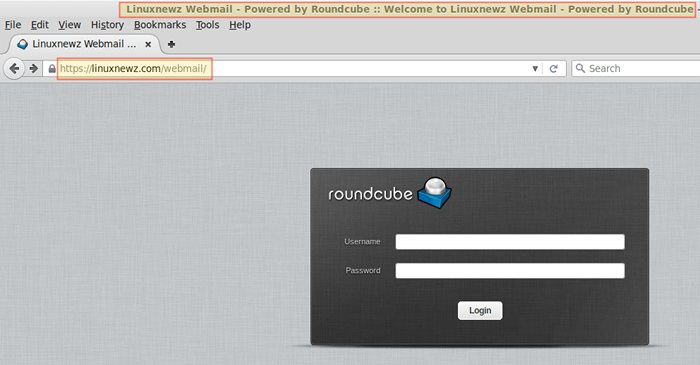 Connexion de la messagerie webcube Roundcube
Connexion de la messagerie webcube Roundcube Vous pouvez maintenant vous connecter avec l'un des comptes que nous avons configurés dans les articles précédents et commencer à envoyer et à recevoir des e-mails à l'aide de Roundcube de n'importe où!
Personnalisation du webmail Roundcube
Heureusement, l'interface de Roundcube est assez intuitive et facile à configurer. À ce stade, vous pourriez en dépenser 15-30 les minutes configurant l'environnement et la familiariser. Aller à Paramètres pour plus de détails:
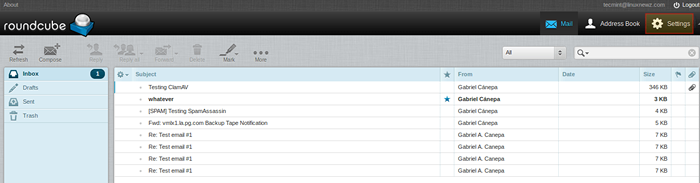 Personnalisation du webmail Roundcube
Personnalisation du webmail Roundcube Veuillez noter que l'image ci-dessus montre les e-mails que nous avons reçus dans ce compte ([Protégé par e-mail]).
Vous pouvez cliquer Composer et commencer à écrire un e-mail à une adresse e-mail externe:
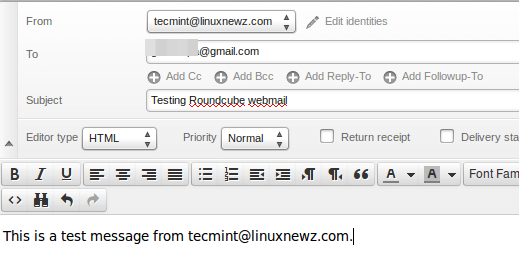 Composez le courrier dans le webmail Roundcube
Composez le courrier dans le webmail Roundcube Puis frapper Envoyer Et vérifiez la destination pour voir si elle est arrivée correctement:
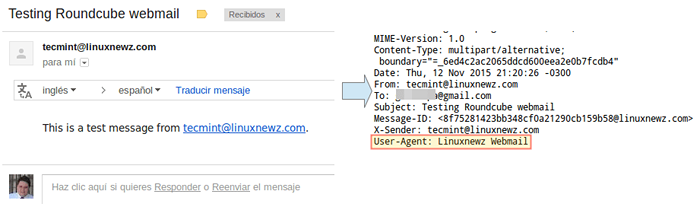 Confirmer la livraison de courrier post-fixe
Confirmer la livraison de courrier post-fixe Toutes nos félicitations! Vous avez réussi à configurer Roundcube pour envoyer et recevoir des e-mails!
Résumé
Dans cet article, nous avons expliqué comment configurer et configurer Roundcube en tant que client Web. Lorsque vous explorez l'interface de Roundcube, vous verrez à quel point il est facile d'utiliser, comme décrit dans l'aide de la carte Web.
Cependant, n'hésitez pas à nous faire savoir si vous avez des questions ou des préoccupations - laissez-nous simplement une note en utilisant le formulaire de commentaire ci-dessous. Nous avons hâte d'avoir de tes nouvelles!
- « Comment configurer PostFix et Dovecot avec des utilisateurs de domaine virtuel dans Linux - Partie 2
- Qu'est-ce que le disque du quorum et une guerre de clôture? »

